Hoe Xiaomi Poco M3 te resetten via Instellingen
Bijgewerkt Januari 2023: Krijg geen foutmeldingen meer en vertraag je systeem met onze optimalisatietool. Haal het nu op - > deze link
- Download en installeer de reparatietool hier.
- Laat het uw computer scannen.
- De tool zal dan repareer je computer.
Tegenwoordig zijn er niet een paar technologische apparaten waarop we vertrouwen om dagelijkse taken draaglijker te maken; Maar het is waar dat de smartphone een ereplaats kan hebben vanwege alle acties die we kunnen uitvoeren met zo'n klein, comfortabel en praktisch apparaat als het gaat om dragen. Het gebruik dat we van deze apparaten geven, is zo groot dat deze in sommige situaties kunnen instorten en mislukken.
- Storingen in items zoals de camera, luidsprekers, enz.
- Fouten in het besturingssysteem.
- Problemen met de batterijprestaties.
- Apps die onverwachts stoppen.
In deze gevallen is het eenvoudig om te weten hoe u moet afsluiten, opnieuw opstarten of geforceerd opnieuw opstarten. Maar als het uitvoeren van deze acties de telefoon niet naar behoren werkt of als we al onze gegevens willen verwijderen en deze willen laten zoals ze waren toen we ze uit de doos haalden, zullen we een reset moeten uitvoeren. Precies in deze tutorial leggen we de procedure op de Xiaomi Poco M3-mobiel uit in de vorm van tekst en video.
1. Hoe Xiaomi Poco M3 te resetten via Instellingen
Als u de terminal vanuit de instellingen wilt resetten, zijn de stappen die u moet volgen de stappen die u hieronder zult zien:
Ga naar de terminal «Instellingen».
Belangrijke opmerkingen:
U kunt nu pc-problemen voorkomen door dit hulpmiddel te gebruiken, zoals bescherming tegen bestandsverlies en malware. Bovendien is het een geweldige manier om uw computer te optimaliseren voor maximale prestaties. Het programma herstelt veelvoorkomende fouten die kunnen optreden op Windows-systemen met gemak - geen noodzaak voor uren van troubleshooting wanneer u de perfecte oplossing binnen handbereik hebt:
- Stap 1: Downloaden PC Reparatie & Optimalisatie Tool (Windows 11, 10, 8, 7, XP, Vista - Microsoft Gold Certified).
- Stap 2: Klik op "Start Scan" om problemen in het Windows register op te sporen die PC problemen zouden kunnen veroorzaken.
- Stap 3: Klik op "Repair All" om alle problemen op te lossen.
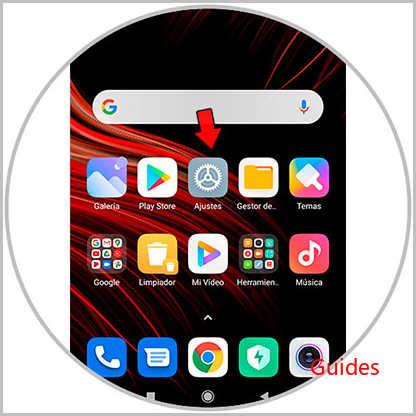
Klik op de optie "Over de telefoon".
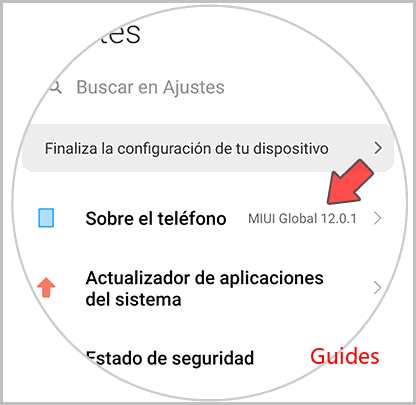
Selecteer «Factory Reset» op het volgende scherm.
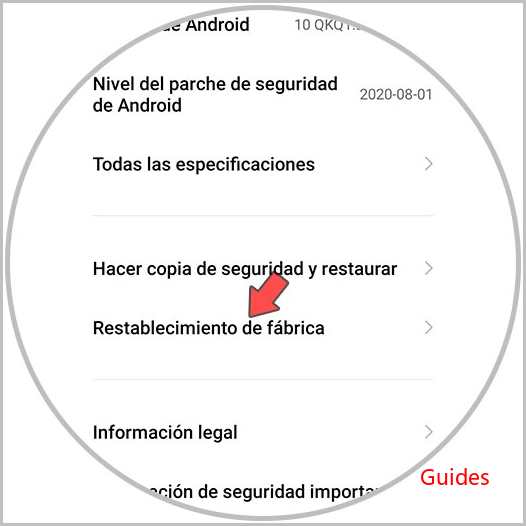
Scrol helemaal naar het einde en klik op «Alle gegevens verwijderen. »
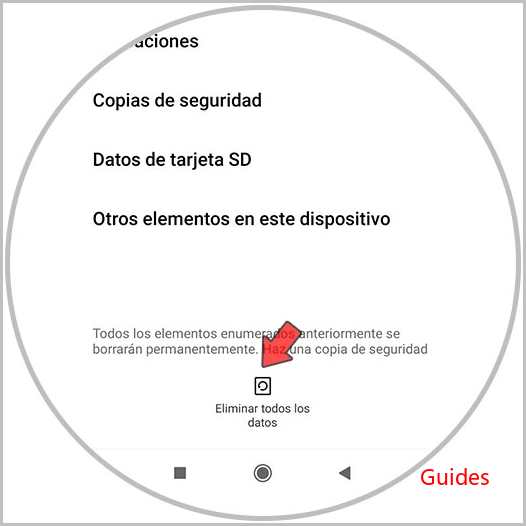
U ziet een melding als deze «Volgende» en vervolgens «OK» en u bent klaar.
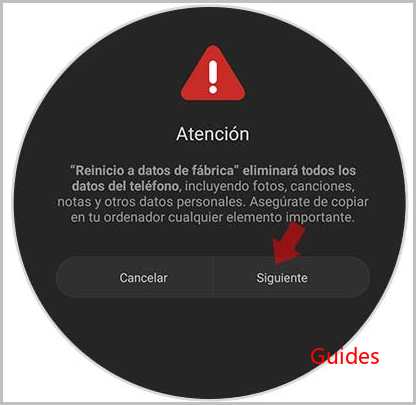
2. Hoe Xiaomi Poco M3 te resetten met knoppen
Deze actie kan ook worden uitgevoerd vanuit het Herstelmenu van de telefoon met behulp van de volumeknoppen en de aan / uit-knop op de manier die we hieronder gaan aangeven:
- Schakel de terminal uit.
- Druk tegelijkertijd op «Power» en «Volume hoger».
- Als u een kleine trilling voelt, laat u Power los maar houdt u “Volume omhoog” ingedrukt.
- Het herstelmenu verschijnt. Gebruik de volumetoetsen om door de opties te bladeren en Power om te accepteren. Selecteer «Wissen. »
- Selecteer nu «Alle gegevens wissen».
- Het resetten begint. Selecteer «Terug naar hoofdmenu».
- Selecteer «Opnieuw opstarten. »
- Selecteer ten slotte «Herstart naar systeem».
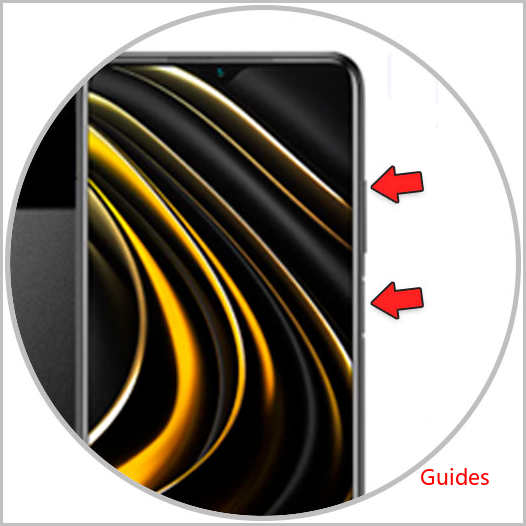
Met deze twee methoden kunt u uw Poco M3 gemakkelijk en in een paar stappen terugbrengen naar de fabrieksinstellingen.

